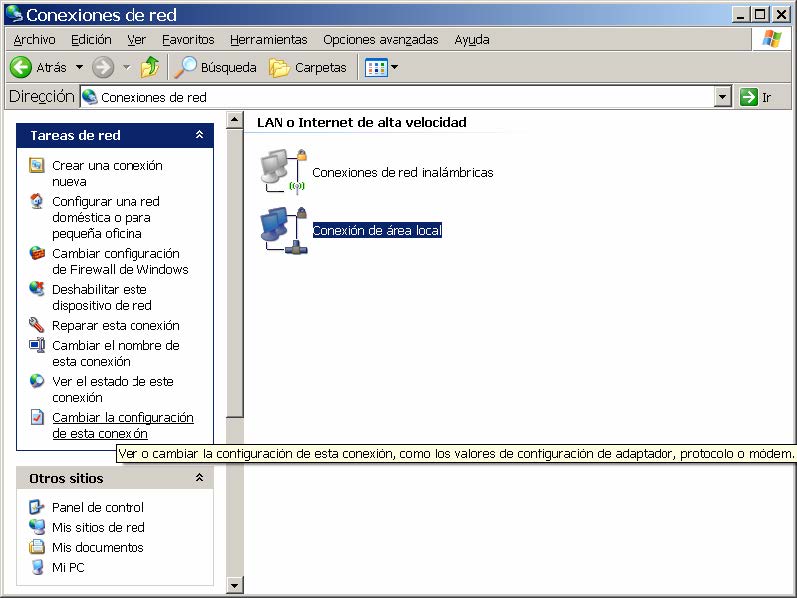Windows XP: Inicio = Panel de control = Propiedades del sistema.

Windows 7: Inicio = Panel de control = Sistema y seguridad = Sistema = Configuración avanzada del sistema.

El protocolo de comunicación que utilizan los ordenadores en las redes es de tipo IP.
2.3.1 Configuración de una conexión de red automática.
Para la configuración automática se debe tener activada una opción de configuración del router llamada servidor DHCP automático.
Paso 1.
Windows XP: Inicio = Panel de control = Conexiones de red e Internet = Conexiones de red.
Windows 7: Panel de control = Redes e Internet = Ver el estado y las tareas de estado.
Paso 2.
Windows XP: Hacemos doble clic en la Red de área local y seleccionamos el botón de propiedades que aparece en el recuadro de diálogo. Al entrar en las propiedades. hacemos doble clic en la opción protocolo TCP/IP. Como el router está configurado con el servidor DHCP activado, no tenemos que introducir ningún dato, tan solo debemos dejar seleccionado Obtener una dirección IP automáticamente y Obtener la dirección del servidor DNS automáticamente.
Windows 7: Añadir texto para Windows 7.
2.3.2 Configuración de una conexión de red manualmente.
Paso 1. Asignar la dirección IP.
Paso 2. Asignar la máscara subred.
Paso 3. Asignar el servidor DNS .